从 Google 窃取此策略以扩展您的帮助内容
已发表: 2020-08-25如果您的公司创建了帮助内容,尤其是多种语言的帮助内容,那么您就会知道使您的内容与新版本和公司变更保持一致是多么困难。
文本可能具有挑战性,但与创建和编辑新的屏幕截图和图形的耗时且乏味的过程相比,这算不了什么。 不断地制作新的图形既乏味又费时,而且很烦人。
但不一定是这样。
在创建帮助内容时,使用简化的用户界面或 SUI 图形是节省时间和资源的好方法。 事实上,Google 使用这种策略来轻松扩展其帮助内容,并始终如一地向多种语言的用户提供出色的帮助内容。
虽然谷歌是一个很好的例子,但他们并不是唯一一家采用这种技术的公司。 事实上,它已迅速成为技术传播者和营销人员使用的行业最佳实践。
继续阅读以了解有关 SUI 图像以及如何开始使用它们来扩展帮助内容的更多信息。
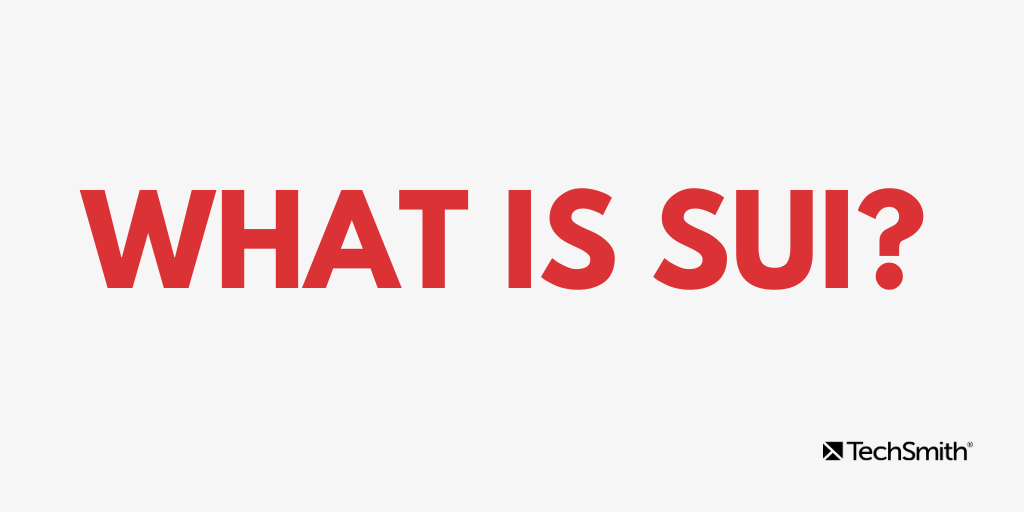
什么是隋?
SUI 代表简化的用户界面。 它是软件界面的可视化表示,可以删除不重要的元素,将它们简化为更简单的形状并提供原始图像的基本元素。
这可能包括掩盖和去除视觉噪音、不相关的文本、菜单、按钮或工具提示,以降低图像的复杂性并将注意力集中在重要部分上。
这样,用户可以更轻松地将他们在图像中看到的内容与他们正在使用的界面相匹配。
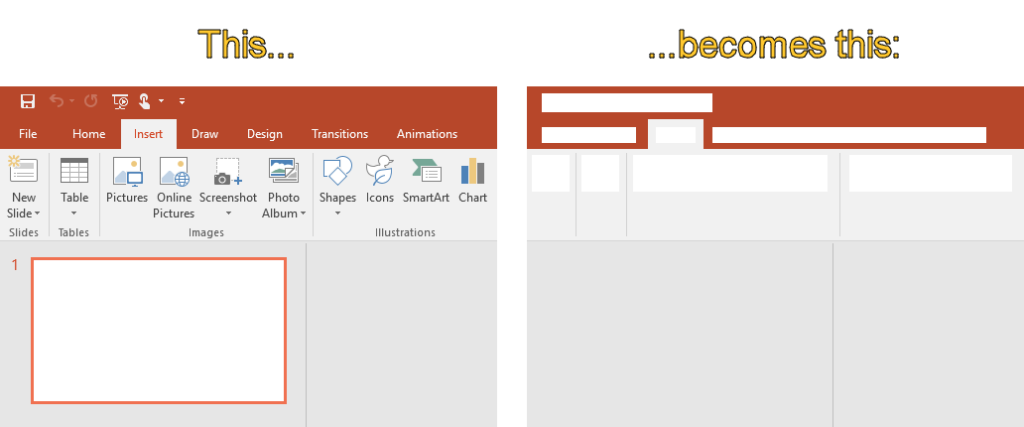
SUI 的美妙之处在于它不仅对用户有帮助。 简化的图像通常需要较少的更新,甚至可以不显示文本,这样单个图像就可以在内容的多种语言变体中工作。 当您只需要翻译文章的文本时,您可以极大地节省内容制作成本。
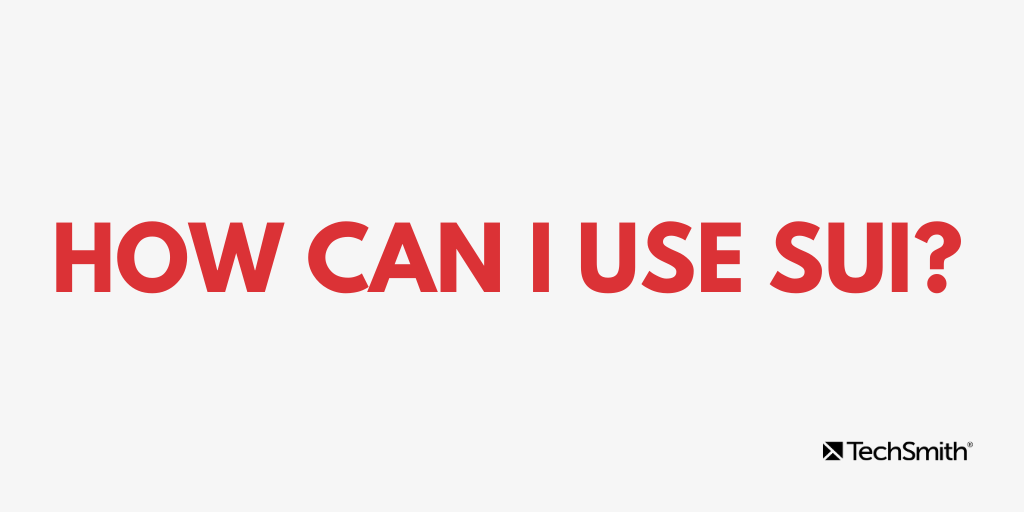
如何使用 SUI?
有没有想过 Google 是如何通过如此准确的结果以您想要的语言向您显示您正在搜索的答案?
答案不是秘密:他们使用 SUI。
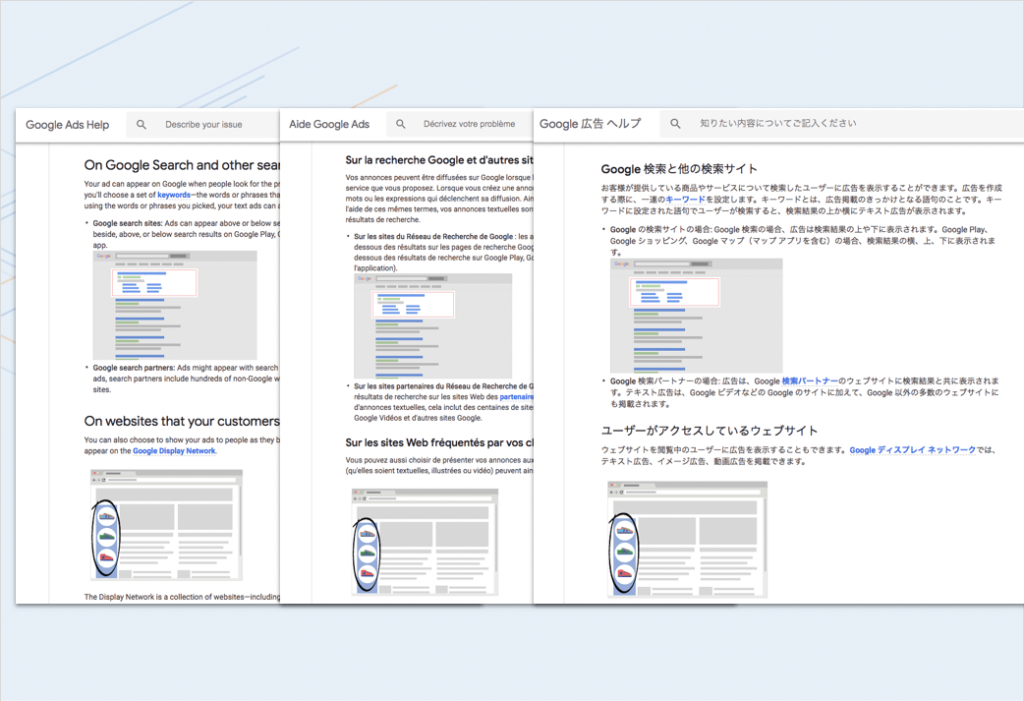
Google 提供多种语言的帮助文章,如上图所示。 注意文章中的图像都是一样的。 由于 SUI,他们能够做到这一点。 界面文本和其他可能特定于语言的元素被删除。 这消除了帮助内容制作中的巨大挑战:创建本地化屏幕截图并保持更新。
在所有基本信息和图像保持一致的情况下,谷歌可以轻松地弹出更新的说明或更改搜索结果的语言,而不会错过任何一个节拍。
这是任何提供客户支持、帮助或教育内容的公司都可以效仿的方法。 以下是您现在可以使用 SUI 的几种方法。
教程
为软件编写出色的教程可能既乏味又棘手,尤其是在不断发布更新的情况下。 使用 SUI 图像节省大量时间和精力。 这样,您只需更新文本。
此外,用户可以通过 SUI 图像更快地学习。 简化的演示更易于理解所显示的信息。 SUI 不仅让创作者的事情变得更容易,而且对学习者也有帮助。
保持内容相关
就像教程一样,您的营销、帮助和参考内容将不断需要更新。 某些功能可能很快就会过时,解释如何使用它们的内容将需要更改。 .
您使用的 SUI 越多,当对软件或产品进行视觉更改时,您花费在更新信息上的时间就越少。在某些情况下,您甚至可能根本不需要更改任何内容,因为 SUI 图形删除了额外的细节并且只关注本质。
更快的内容本地化
任何经历过本地化过程的内容创建者都知道,为每个区域创建屏幕截图和图形可能既耗时又昂贵。 技术传播者精通为每种语言创建和管理独特的屏幕截图所需的努力。
需要翻译多种语言的页面? 与其经历更改每个单词的语言的过程,不如围绕 SUI 图形设计和构建您的页面。
相同的图形通常可以在多种语言中重新使用,几乎不需要调整。 可以通过文本传达附加信息或说明。
您将节省时间,并可能节省金钱。 从 Google 的书中吸取一页,让自己的事情变得更轻松。
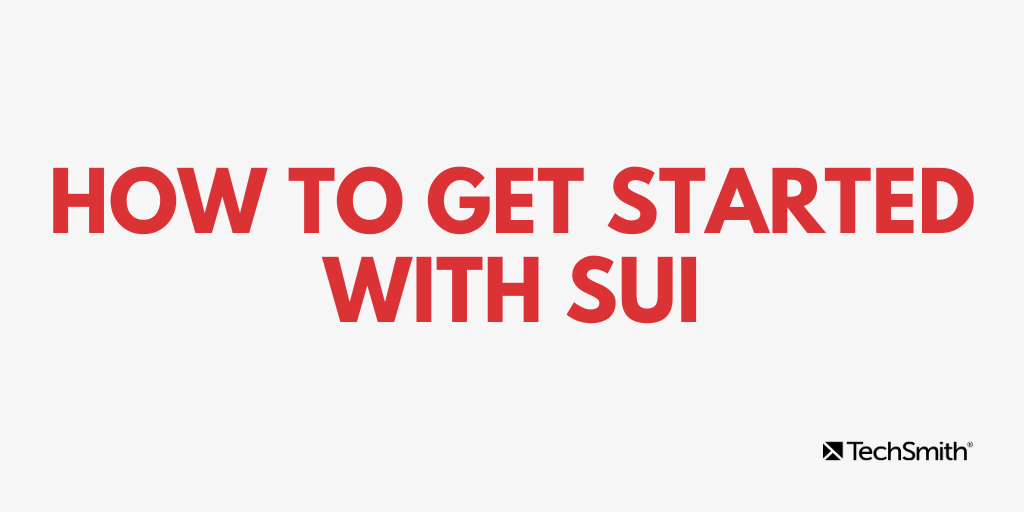
如何开始使用 SUI
TechSmith Snagit 等工具使创建 SUI 图形变得轻而易举。 Snagit 可以轻松截取图像并将其简化为 SUI 图形。 就是这样:

第一步:截图
使用 Snagit,捕获您想要转换为 SUI 图形的用户界面的屏幕截图并在 Snagit 编辑器中打开它。 将屏幕截图裁剪为所需输出的尺寸。
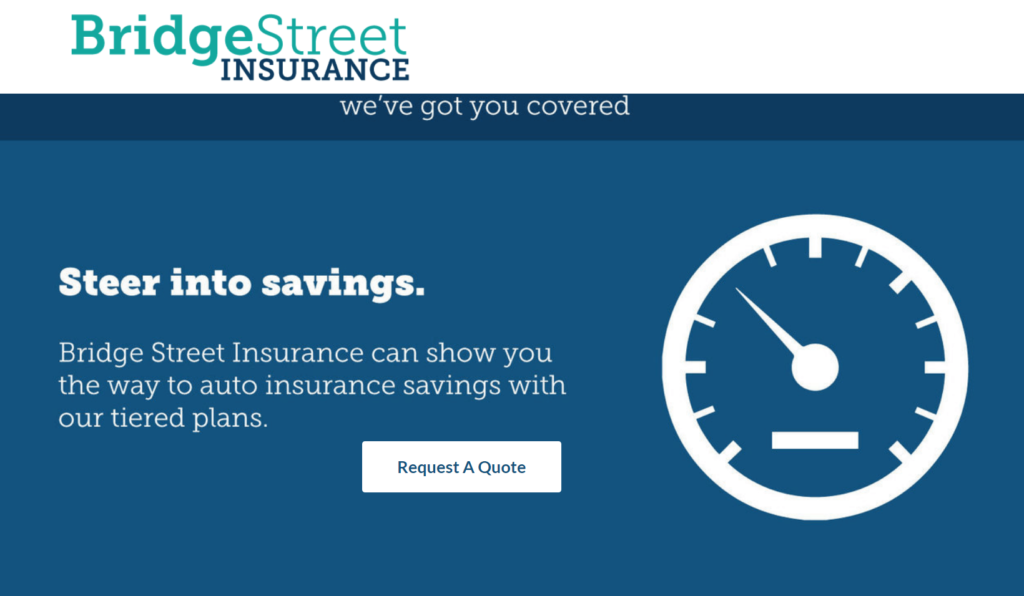
第 2 步:简化您的图像
Snagit 提供了两种方法来帮助您使用简化工具简化图像。
第一个选项是通过选择简化工具手动简化屏幕截图,然后使用图形元素隐藏图像中不重要的细节,并将注意力集中在重要的部分。 选择简化工具后,Snagit 会自动检测屏幕截图中的颜色,创建调色板,并提供一组非常适合简化图像的工具。
第二个选项是自动化该过程。 Snagit 的自动简化功能可识别形状和文本,然后自动用主题元素覆盖它们。 删除、添加和更改 Snagit 添加的任何元素的颜色,以获得您想要的外观。
观看下面的完整教程,了解 Simplify 工具的实际应用!
第 3 步:保存您的图像
完成后,将文件另存为 .png 或 .jpg 文件,以便在文档中使用。 我们强烈建议您将最终图像另存为 .SNAG(Mac 上为 .SNAGPROJ)文件。 这是 Snagit 项目文件类型,它允许您稍后重新打开项目以编辑和调整图像。 这使更新图像变得容易,因此您无需每次都重新创建 SUI 图形。
额外提示:使用标签可以随时在 Snagit 资产库中轻松访问此文件。
使用 SUI,您将能够为您自己和您的团队节省时间、精力和成本。 随着其他网站的 SUI 使用率继续飙升,您将拥有最新、最强大的工具来帮助人们了解您的内容。 此外,其优雅的外观将在您的营销材料中引人注目。
既然您知道如何使用 SUI,那么您今天就可以开始扩展您的帮助内容了! 您将节省时间、资源和(说实话)理智。
需要帮助创建 SUI 图像? TechSmith Snagit 具有强大的功能,可以让您立即制作图形。 立即下载免费试用版!
